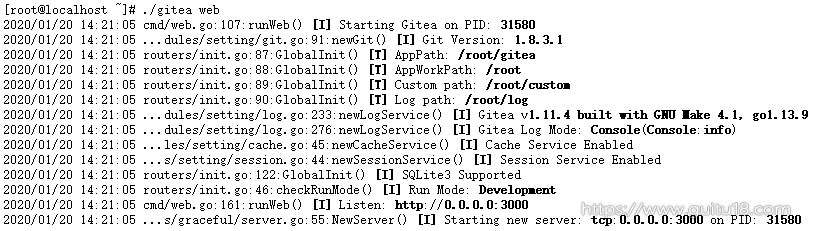1. 打开服务器管理器,添加角色
2. 添加“windows部署服务”
3. 选择角色服务
5. 从管理工具打开“windows部署服务” ,右键点击服务器名称,然后点击“配置服务器”
6. 进入配置向导,点击下一步。
7. 选择路径,在实验中接受默认的路径,忽略警告。
8. 保持默认(由于实验中的部署服务器和DHCP安装在了同一服务器才会出现)
9. 暂时选择“不相应任何客户端计算机”,点击完成。
10. 暂时不添加映像,单击完成。
11. 接下来右键点击启动映像,然后添加启动映像。选择安装光盘sources\boot.wim文件,输入名称和说明。
12. 完成启动映像的添加
13. 右键点击刚刚捕获的映像,然后点击“创建发现启动映像”
14. 填入“位置和文件名”、“进行响应的服务器”
15. 映像创建完成
16. 接下来按照同样的方法将安装光盘中的安装映像sources\install.wim添加到“安装映像”
17. 选择安装版本,这里仅选取企业版。完成安装映像的添加。
18. 右键点击服务器名称,然后点击属性,点击PXE响应设置,选择“响应所有(已知和未知)客户端计算机”。
经过以上步骤服务器端的安装已经完成,接下来就是客户端的安装了。
19. 确认你的客户机网卡支持引导,设置BIOS从网卡启动。我这里就使用Hyper-V的一台虚拟机做测试。Hyper-V的网络有两种类型:Network Adapter 和Legacy Network Adapter,其中Network Adapter在使用的时候要安装驱动,可在通过添加Hyper-V插件完成,而Legacy Network Adapter不需要启动而且在BIOS中也能识别。所以添加一块Legacy Network Adapter网卡,然后设置BIOS从网络启动。
20. 开机出现一下画面的时候按下F12键。
21. 客户端加载winPE
22. 选择区域和键盘
23. 输入用户凭据,单击确定。
24. 选择要安装的系统,单击下一步
25. 然后选择分区,单击下一步。
26. 然后就和光盘安装系统的一样了,而且速度很快。
总结WDS(windows服务)是一个很有用的工具,他可以在企业级的大规模部署中发挥很大的作用。本文介绍的windows部署服务器的应用只是最简单的一部,如果结合Windows 自动安装工具包 (AIK)
[url]http://www.microsoft.com/downloads/details.aspx?FamilyID=c7d4bc6d-15f3-4284-9123-679830d629f2&DisplayLang=zh-cn[/url]
等一系列的工具能实现完全的无人职守安装。会给企业级的大规模部署提供很大的方便,同时减轻了管理员的工作。
- 海报
 456主机测评
456主机测评